
สารบัญ:
- ผู้เขียน John Day [email protected].
- Public 2024-01-30 13:07.
- แก้ไขล่าสุด 2025-01-23 15:12.



บทช่วยสอนนี้แสดงพื้นฐานของวิธีสร้างการกำหนดค่าของชิ้นส่วนที่มีอยู่ใน SolidWorks การสร้างการกำหนดค่าเป็นวิธีที่รวดเร็ว ง่ายดาย และมีประสิทธิภาพในการสร้าง "เวอร์ชัน" อื่นๆ ของชิ้นส่วน โดยไม่ต้องสร้างส่วนใหม่ทั้งหมด สิ่งนี้ยังมีประสิทธิภาพมากเมื่อใช้ในชุดประกอบและทำให้สิ่งต่าง ๆ ง่ายขึ้นมาก วิธีการที่แสดงเป็นคำอธิบายทั่วไป แต่ควรใช้ได้ทุกส่วน
ขั้นตอนที่ 1: ขั้นตอนที่ 1: การวางแผนสำหรับการกำหนดค่า
ส่วนแรกของการสร้างการกำหนดค่าคือการค้นหาสิ่งที่จำเป็นต้องเปลี่ยน เมื่อกำหนดได้แล้ว ควรมีการวางแผนว่าจะนำไปปฏิบัติในส่วนนี้อย่างไรโดยใช้วิธีการที่คุณคุ้นเคยอยู่แล้ว บทช่วยสอนนี้แสดงวิธีการเพิ่ม splines ให้กับมู่เล่ใน SolidWorks ที่แต่เดิมสร้างขึ้นด้วยเพลาเทเปอร์ รายละเอียดวิธีการดำเนินการจะอยู่ในขั้นตอนต่อไปนี้
ขั้นตอนที่ 2: ขั้นตอนที่ 2: การใช้การกำหนดค่า
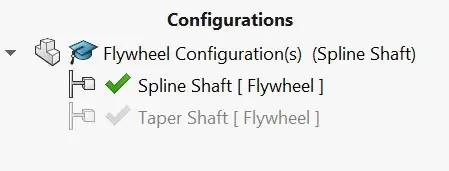
เมื่อได้ตัดสินใจแล้วว่าต้องเปลี่ยนแปลงอะไรระหว่างการกำหนดค่า ขั้นตอนต่อไปคือการสร้างการกำหนดค่าใหม่และนำการเปลี่ยนแปลงเหล่านี้ไปใช้ ขั้นแรก คุณต้องสร้างการกำหนดค่าตามที่แสดงในวิดีโอและติดป้ายกำกับให้เหมาะสมเพื่อใช้อ้างอิงสำหรับใช้ในอนาคต
ขั้นตอนที่ 3:
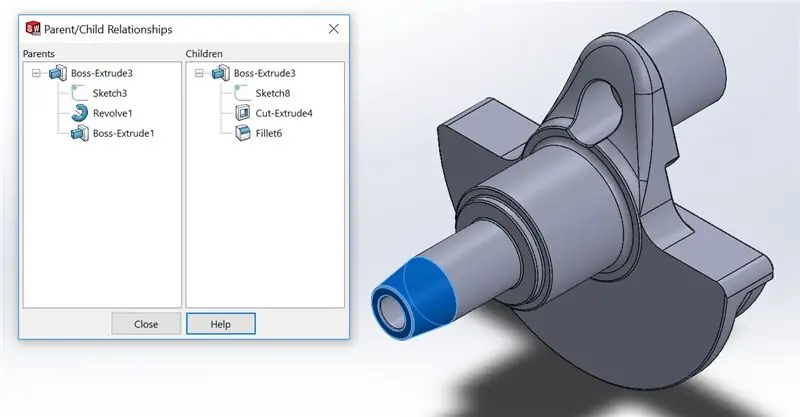
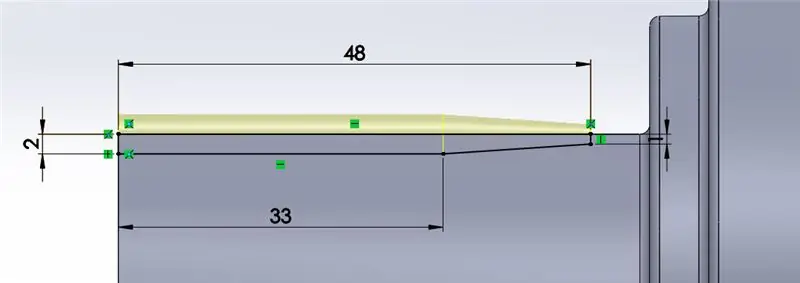
เมื่อสร้างการกำหนดค่าใหม่แล้ว ให้เลือกการกำหนดค่าใหม่และเริ่มแก้ไขเพื่อสร้างส่วนที่คุณต้องการ สำหรับบทช่วยสอนนี้ ก้านเรียวที่ไฮไลต์ด้านบนถูกระงับด้วยคุณสมบัติหลัก/รอง และได้สร้างภาพร่างที่แสดงขึ้น จากนั้นจึงสร้างเส้นโค้งเช่นเดียวกับการสร้างเส้นโค้งอื่นๆ และการกำหนดค่าใหม่เสร็จสิ้น
ขั้นตอนที่ 4: ขั้นตอนที่ 4: ข้อมูลเบื้องต้นเกี่ยวกับการกำหนดค่าในชุดประกอบ


บทช่วยสอนต่อไปนี้จะทำงานควบคู่กับ "Solidworks Configurations" อันแรก และจะแสดงวิธีเพิ่มชิ้นส่วนที่สร้างไว้ก่อนหน้านี้และการกำหนดค่าของชิ้นส่วนลงในไฟล์แอสเซมบลีใน SolidWorks การเพิ่มคอนฟิกูเรชันให้กับไฟล์แอสเซมบลีใน SolidWorks นั้นง่ายมาก และแสดงพื้นฐานของวิธีการดังกล่าวในบทช่วยสอนนี้
ขั้นตอนที่ 5: ขั้นตอนที่ 5: การเพิ่มการกำหนดค่าให้กับแอสเซมบลี
การเพิ่มคอนฟิกูเรชันให้กับแอสเซมบลีเป็นกระบวนการที่ง่ายมาก โดยการเพิ่มส่วนที่ทำไว้ก่อนหน้านี้ไปยังไฟล์แอสเซมบลี SolidWorks ควรสังเกตว่าการกำหนดค่าปัจจุบันที่เปิดอยู่จะถูกเพิ่มลงในแอสเซมบลี เมื่อเพิ่มหนึ่งส่วนแล้ว จะสามารถเลือกและลากเพื่อสร้างสำเนาได้ จากสำเนานี้ ชิ้นส่วนสามารถคลิกขวาและเลือกการกำหนดค่าใหม่และใช้ในแอสเซมบลีได้
ขั้นตอนที่ 6: บทสรุป
ฉันหวังว่าบทช่วยสอนนี้จะเป็นประโยชน์ในภาพรวมเกี่ยวกับการกำหนดค่าใน SolidWorks การกำหนดค่าสามารถใช้ในสถานการณ์ที่เรียบง่ายหรือซับซ้อนได้ตามความจำเป็น สำหรับการกำหนดค่าที่ซับซ้อนมากขึ้นที่สามารถจับคู่กับสิ่งอื่น ๆ เช่นเครื่องคิดเลข โปรดดูวิดีโออื่น
แนะนำ:
ME 470 การจำลองการไหลของ Solidworks: 5 ขั้นตอน

ME 470 Solidworks Flow Simulation: แนวคิดของโครงการนี้คือเพื่อให้ได้มาซึ่งความเข้าใจพื้นฐานเกี่ยวกับวิธีการทำงานของ Solidworks Flow Simulation โดยรวมแล้ว การจำลองการไหลสามารถก้าวหน้าได้ค่อนข้างสูง แต่ด้วยความเข้าใจในวิธีตั้งค่าแบบจำลอง ทำให้การจำลองค่อนข้างยาก
ME 470 การจัดแนวภูมิทัศน์อิสระ: 7 ขั้นตอน

ME 470 Freeform Landscape Contouring: ต่อไปนี้คือวิดีโอแนะนำโดย Daniel VanFleteren ที่แสดงขั้นตอนการใช้รูปแบบอิสระของ Solidworks เพื่อสร้างเส้นขอบที่ยากผ่านตัวอย่างการทำแผนที่รูปทรงภูมิประเทศของภูมิประเทศที่กำหนด
ME 470 การจำลองการไหลของ Solidworks: 7 ขั้นตอน

ME 470 Solidworks Flow Simulation: คำแนะนำนี้เป็นบทช่วยสอนสำหรับซอฟต์แวร์จำลองการไหลของ SOLIDWORKS 2016 แสดงให้เห็นถึงการสร้างแบบจำลองของท่อที่มีทางเข้าสองทางสำหรับน้ำและออกซิเจนและทางออกสู่ชั้นบรรยากาศ ผ่านการตั้งค่าพื้นฐานของวิซาร์ด การเพิ่มฝาปิด
โครงการ ME 470 - การเชื่อม SolidWorks: การใช้โปรไฟล์ที่กำหนดเอง: 6 ขั้นตอน

โครงการ ME 470 - SolidWorks Weldments: การใช้ Custom Profiles: บทช่วยสอนนี้จัดทำขึ้นเพื่อแจ้งให้ผู้ใช้ Windows SolidWorks ทราบถึงวิธีการใช้โปรไฟล์ที่กำหนดเองใน Weldments Add-In Weldments add-in เป็นส่วนขยายที่แข็งแกร่งสำหรับ SolidWorks ที่สามารถใช้เพื่อสร้างโครงสร้างที่ซับซ้อน เฟรม และโครงถัก
บทช่วยสอน ME 470: คุณสมบัติรูปแบบ: 6 ขั้นตอน
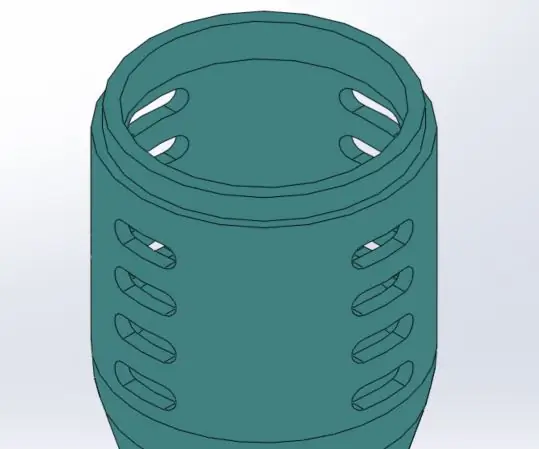
บทช่วยสอน ME 470: คุณสมบัติรูปแบบ: รูปแบบสามารถช่วยประหยัดเวลาได้ดีสำหรับชิ้นส่วนที่มีคุณสมบัติซ้ำๆ
